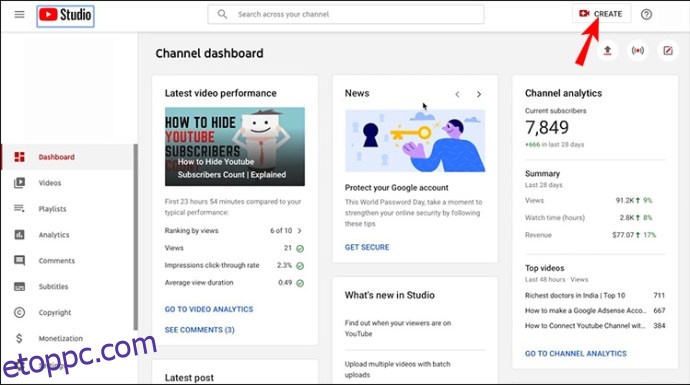A közvélemény-kutatások nagyszerű módja a közönség elköteleződésének növelésére YouTube-videóiban. Ha van felnőtt csatornád, és 1000 vagy több feliratkozód van, jogosult leszel szavazások létrehozására. A „Közösség” lapon szavazást hozhat létre és közzétehet. Vagy hozzon létre egy élő szavazást, amely a videó egy adott pontján megjelenik a „Kártya létrehozása” funkció segítségével.
Olvasson tovább, hogy megtudja, hogyan hozhat létre szavazásokat mindkét lehetőséggel különböző eszközök használatával.
Szavazás létrehozása a YouTube-on számítógépen
Ha számítógépről szeretne létrehozni YouTube-szavazást a Közösség lapon, kövesse az alábbi lépéseket:
Navigáljon ide studio.youtube.commajd a jobb felső sarokban válassza a „Létrehozás” lehetőséget.
 A menüből válaszd a „Bejegyzés létrehozása” lehetőséget.
A menüből válaszd a „Bejegyzés létrehozása” lehetőséget.
 Válassza ki a „Szavazás” ikont a Közösség lapon, majd a „Szavazás hozzáadása” lehetőséget. Most hozzáadhatja a szavazás kérdését és legfeljebb öt lehetőséget.
Válassza ki a „Szavazás” ikont a Közösség lapon, majd a „Szavazás hozzáadása” lehetőséget. Most hozzáadhatja a szavazás kérdését és legfeljebb öt lehetőséget.
 Miután megadta a szavazás kérdését, adja meg a lehetőségeket az „Opció hozzáadása” mezőkben. További lehetőségekért kattintson a „Másik választás hozzáadása” gombra.
Miután megadta a szavazás kérdését, adja meg a lehetőségeket az „Opció hozzáadása” mezőkben. További lehetőségekért kattintson a „Másik választás hozzáadása” gombra.
 Ha elégedett a szavazással, kattintson a „Közzététel” gombra a közzétételhez, vagy ütemezheti egy másik időpontra.
Ha elégedett a szavazással, kattintson a „Közzététel” gombra a közzétételhez, vagy ütemezheti egy másik időpontra.

Kövesse az alábbi lépéseket élő szavazás létrehozásához a „Szavazási kártya” funkció használatával:
Hozzáférés a YouTube Alkotói Stúdió és keresse meg azt a videót, amelyet hozzá szeretne adni a szavazáshoz.
 A videó alatt válaszd ki a „Kártyák” lapot.
A videó alatt válaszd ki a „Kártyák” lapot.
 A kártyák szerkesztése oldal jobb felső sarkában válassza a „Kártyák hozzáadása” lehetőséget, majd a „Szavazás” kategóriában válassza a „Létrehozás” lehetőséget.
A kártyák szerkesztése oldal jobb felső sarkában válassza a „Kártyák hozzáadása” lehetőséget, majd a „Szavazás” kategóriában válassza a „Létrehozás” lehetőséget.
 Írja be a szavazás kérdését, és adja meg a lehetőségeket. További lehetőségekért válassza a „Másik választás hozzáadása” lehetőséget. Összesen öt lehetőség közül választhat.
Írja be a szavazás kérdését, és adja meg a lehetőségeket. További lehetőségekért válassza a „Másik választás hozzáadása” lehetőséget. Összesen öt lehetőség közül választhat.
 Most válassza a „Kártya létrehozása” lehetőséget.
Most válassza a „Kártya létrehozása” lehetőséget.
 Annak megadásához, hogy a videóban hol jelenjen meg a szavazás kérdése, a videó alatt mozgassa a szavazásjelzőt az idővonal alatt, és válassza ki, hová szeretné beszúrni a szavazást.
Annak megadásához, hogy a videóban hol jelenjen meg a szavazás kérdése, a videó alatt mozgassa a szavazásjelzőt az idővonal alatt, és válassza ki, hová szeretné beszúrni a szavazást.
 A szavazás befejeztével való törléséhez keresse meg a kártyát. A jobb szélen válassza a „Szavazás eredményei” lehetőséget. Kattintson a Kuka ikonra, majd a „Törlés” gombra a megerősítéshez.
A szavazás befejeztével való törléséhez keresse meg a kártyát. A jobb szélen válassza a „Szavazás eredményei” lehetőséget. Kattintson a Kuka ikonra, majd a „Törlés” gombra a megerősítéshez.
Hogyan készítsünk szavazást a YouTube-on Androidon
Kövesse az alábbi lépéseket közösségi közvélemény-kutatás létrehozásához a YouTube alkalmazás segítségével Android-eszközén:
Nyisd meg a YouTube alkalmazást.
 A kezdőlapon érintse meg a felhasználói ikont a jobb felső sarokban.
A kezdőlapon érintse meg a felhasználói ikont a jobb felső sarokban.
 Válassza a „Saját csatornád” lehetőséget.
Válassza a „Saját csatornád” lehetőséget.
 A felső menüsorban csúsztassa a beállításokat jobbról balra, amíg el nem éri a „Közösség” lehetőséget.
A felső menüsorban csúsztassa a beállításokat jobbról balra, amíg el nem éri a „Közösség” lehetőséget.
 A „Közösség” oldal tetején koppintson a szövegmezőre bejegyzés létrehozásához, majd írja be a szavazás kérdését.
A „Közösség” oldal tetején koppintson a szövegmezőre bejegyzés létrehozásához, majd írja be a szavazás kérdését.
 Ezután érintse meg a szavazás ikont a szövegmező bal alsó sarkában.
Ezután érintse meg a szavazás ikont a szövegmező bal alsó sarkában.
 Most adja meg a szavazás beállításait a felugró szövegmezőkben. Továbbiak hozzáadásához érintse meg a „Másik választás hozzáadása” elemet.
Most adja meg a szavazás beállításait a felugró szövegmezőkben. Továbbiak hozzáadásához érintse meg a „Másik választás hozzáadása” elemet.
 Ha kiválasztani szeretné, hogy a szavazást csak előfizetőknek vagy nyilvánossá tegye, koppintson a „Nyilvános” melletti legördülő ikonra. És mellette érintse meg az óra ikont, ha másik időpontot vagy napot szeretne ütemezni a feltöltéshez.
Ha kiválasztani szeretné, hogy a szavazást csak előfizetőknek vagy nyilvánossá tegye, koppintson a „Nyilvános” melletti legördülő ikonra. És mellette érintse meg az óra ikont, ha másik időpontot vagy napot szeretne ütemezni a feltöltéshez.
 Ha készen áll a feltöltésre, koppintson a „Közzététel” gombra a jobb felső sarokban.
Ha készen áll a feltöltésre, koppintson a „Közzététel” gombra a jobb felső sarokban.

A cikk írásakor a YouTube mobil és a YouTube Studio alkalmazás nem tartalmazza a szavazólapok lehetőségét. Android-eszközéről azonban elérheti a YouTube asztali verzióját, hogy szavazókártyát adjon YouTube-videójához. Az élmény nem lesz ugyanaz, de ugyanazt az eredményt éred el. Íme, hogyan történik:
Android-eszközén navigáljon a YouTube.com weboldal.
 Az asztali verzióra való váltáshoz érintse meg a hárompontos menü ikont a jobb felső sarokban, majd görgessen le az „Asztali webhely” lehetőség kiválasztásához.
Az asztali verzióra való váltáshoz érintse meg a hárompontos menü ikont a jobb felső sarokban, majd görgessen le az „Asztali webhely” lehetőség kiválasztásához.
 Most keresse meg azt a videót, amelyhez hozzá szeretné adni a szavazókártyát, és koppintson a „Szerkesztés” elemre.
Válassza a „Kártyák” opciót a lapsávon.
A jobb felső sarokban válassza a „Kártyák hozzáadása” lehetőséget, majd a „Szavazás” kategóriából válassza a „Létrehozás” lehetőséget.
Adja meg a szavazás kérdését és a választási lehetőségeket. További lehetőségekért koppintson a „Másik választás hozzáadása” elemre.
Ha elégedett, válassza a „Kártya létrehozása” lehetőséget.
Most keresse meg azt a videót, amelyhez hozzá szeretné adni a szavazókártyát, és koppintson a „Szerkesztés” elemre.
Válassza a „Kártyák” opciót a lapsávon.
A jobb felső sarokban válassza a „Kártyák hozzáadása” lehetőséget, majd a „Szavazás” kategóriából válassza a „Létrehozás” lehetőséget.
Adja meg a szavazás kérdését és a választási lehetőségeket. További lehetőségekért koppintson a „Másik választás hozzáadása” elemre.
Ha elégedett, válassza a „Kártya létrehozása” lehetőséget.
Szavazás létrehozása a YouTube-on iPaden
Kövesse az alábbi lépéseket, ha iPaden szeretne közzétenni egy YouTube-véleménykutatást a Közösség lapon:
Indítsa el a YouTube alkalmazást.
Koppintson a felhasználói ikonra a kezdőlap jobb felső sarkában.
Válassza a „Saját csatornát” lehetőséget.
Csúsztassa a beállításokat jobbról balra a felső menüben, majd válassza a „Közösség” lehetőséget.
A „Közösség” oldal tetején nyomja meg a szövegmezőt egy bejegyzés létrehozásához, és kezdje el beírni a szavazás kérdéseit.
A szövegmező bal alsó sarkában koppintson a szavazás ikonra.
Adja meg a szavazás beállításait, majd érintse meg a „Másik választás hozzáadása” lehetőséget, ha szükséges.
Ha nyilvános vagy csak előfizetői hozzáférést szeretne engedélyezni a szavazáshoz, nyomja meg a „Nyilvános” melletti legördülő ikont. Az opció mellett nyomja meg az óra ikont az adott időpontban vagy napon való közzétételhez.
Ha készen áll a feltöltésre, nyomja meg a „Közzététel” gombot a jobb felső sarokban.
A szavazólapok funkció nem érhető el a YouTube mobilról és a YouTube Studio alkalmazásról. Bár a felhasználói élmény nem lesz ugyanaz, iPaden keresztül elérheti a YouTube asztali verzióját. Ehhez kövesse az alábbi lépéseket:
Navigáljon a YouTube.com weboldal.
Érintse meg a hárompontos menü ikont a jobb felső sarokban, majd görgessen le az „Asztali webhely” lehetőség kiválasztásához.
Keresse meg azt a videót, amelyhez hozzá szeretné adni a szavazókártyát, majd koppintson a „Szerkesztés” elemre.
A menüsorban válassza a „Kártyák” lehetőséget.
A jobb felső sarokban válassza a „Kártyák hozzáadása” lehetőséget.
A „Szavazás” kategóriából válassza a „Létrehozás” lehetőséget.
Adja meg a szavazás kérdését és a lehetőségeket. További lehetőségekért koppintson a „Másik választás hozzáadása” elemre. Legfeljebb öt lehetőség közül választhat.
Ha elégedett, válassza a „Kártya létrehozása” lehetőséget.
Szavazás létrehozása a YouTube-on iPhone-on
A YouTube-közvélemény-kutatások iPhone-on történő létrehozásának lépései ugyanazok, mint az iPaden. Íme a lépések a Közösségen keresztüli szavazás létrehozásához:
Nyisd meg a YouTube alkalmazást.
Válassza ki a felhasználói ikonját a jobb felső sarokban, majd válassza a „Saját csatornát” lehetőséget.
A felső menüben koppintson a „Közösség” elemre.
A „Közösség” oldal tetején koppintson a szövegmezőre bejegyzés létrehozásához, és adja meg a szavazás kérdését.
A szövegmező bal sarkában nyomja meg a szavazás ikont.
Adja meg a szavazási beállítások adatait, és ha szükséges, koppintson a „Másik opció hozzáadása” elemre.
A „Nyilvános” lehetőség melletti legördülő menüből kiválasztva eldöntheti, hogy a közvélemény vagy az előfizetők csak a szavazásodat lássák.
Azt is eldöntheti, hogy mikor tegye közzé a szavazást, kattintson az óra ikonra, és válassza ki az időt vagy a dátumot.
Érintse meg a „Közzététel” lehetőséget a jobb felső sarokban, ha készen áll a feltöltésre.
A YouTube mobil és a YouTube Studio alkalmazás az írás idején nem tartalmazza a szavazólapok funkciót. Megkerülő megoldásként elérheti az asztali verziót iPhone-ján keresztül. Bár az élmény nem lesz ugyanaz, eléred azt a célt, hogy szavazást hozz létre a videódon. Kovesd ezeket a lepeseket:
iPhone-eszközén lépjen a YouTube.com weboldal.
Váltson a webhely asztali verziójára a jobb felső sarokban található hárompontos menüikon kiválasztásával, majd görgessen le az „Asztali webhely” lehetőség kiválasztásához.
Nyissa meg a videót, amelyhez hozzá szeretné adni a szavazókártyát, és koppintson a „Szerkesztés” elemre.
A menüsorban kattintson a „Kártyák” lehetőségre.
A jobb felső sarokban válassza a „Kártyák hozzáadása” lehetőséget, majd a „Szavazás” kategóriából válassza a „Létrehozás” lehetőséget.
Adja hozzá a szavazás kérdését és lehetőségeit. További lehetőségekért koppintson a „Másik választás hozzáadása” elemre.
Ha elégedett a szavazással, válassza a „Kártya létrehozása” lehetőséget.
Közvélemény-kutatások a YouTube-elköteleződés növelésére
A YouTube közvélemény-kutatásai nagyszerű módja annak, hogy ösztönözze az elköteleződést, és növelje a videóiddal töltött időt. A szavazásokat a „Közösség” lapon keresztül teheti közzé csatornáján. Vagy használja a „Szavazási kártyák” funkciót, hogy a nézők hozzáférjenek a videódhoz kapcsolódó élő szavazáshoz. Bár a „Kártyák” funkció nem érhető el a YouTube mobilalkalmazáson keresztül, a YouTube.com-on keresztül elérhető asztali webhelyre váltva.
Milyen típusú közvélemény-kutatásokat használ szívesen visszajelzések kérésére? Mondja el nekünk az alábbi megjegyzések részben.